显示文件扩展名,小编告诉你如何显示文件扩展名
分类:windows7教程 发布时间:2018-03-07 10:24:55
对于经常接触电子文档的人可能经常会发现有时候在一台电脑上的文件拷贝到另一台电脑上之后文件名会发现改变,导致不知道无法去使用文件,很多电脑用户不知道如何显示文件扩展名,那么如何显示文件扩展名?下面,小编就来跟大家分享显示文件扩展名。
使用电脑用户使用文件也是经常的事情,而想要正确地使用文件,很多用户都会选择显示文件的扩展名,这样就能非常明白地知道文件的后缀了。可是到底应该要如何才能显示文件的扩展名呢?下面,小编就给大家带来了显示文件扩展名的操作流程了。
如何显示文件扩展名
打开“计算机”,点击上方的工具。
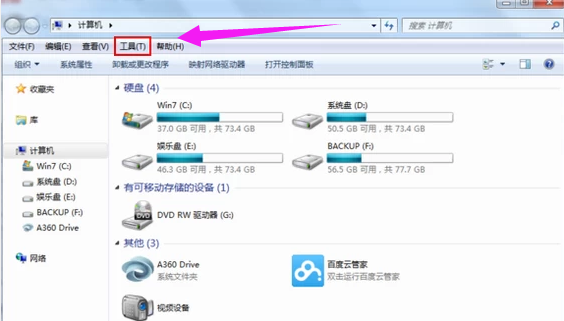
文件系统软件图解1
在打开的工具列表里文件夹选项。
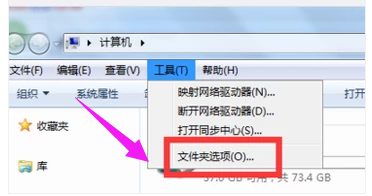
扩展名系统软件图解2
进入文件夹选项后,点击顶部的“查看”。
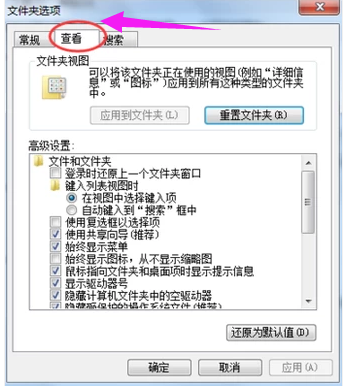
文件扩展名系统软件图解3
查看页面里找到“隐藏已知文件类型的扩展名”选项,取消前面的勾,点击“应用”,再点击“确定”。

文件系统软件图解4
在打开文件夹就可以看到扩展名了。

文件扩展名系统软件图解5
以上就是显示文件扩展名的操作步骤了。






 立即下载
立即下载







 魔法猪一健重装系统win10
魔法猪一健重装系统win10
 装机吧重装系统win10
装机吧重装系统win10
 系统之家一键重装
系统之家一键重装
 小白重装win10
小白重装win10
 杜特门窗管家 v1.2.31 官方版 - 专业的门窗管理工具,提升您的家居安全
杜特门窗管家 v1.2.31 官方版 - 专业的门窗管理工具,提升您的家居安全 免费下载DreamPlan(房屋设计软件) v6.80,打造梦想家园
免费下载DreamPlan(房屋设计软件) v6.80,打造梦想家园 全新升级!门窗天使 v2021官方版,保护您的家居安全
全新升级!门窗天使 v2021官方版,保护您的家居安全 创想3D家居设计 v2.0.0全新升级版,打造您的梦想家居
创想3D家居设计 v2.0.0全新升级版,打造您的梦想家居 全新升级!三维家3D云设计软件v2.2.0,打造您的梦想家园!
全新升级!三维家3D云设计软件v2.2.0,打造您的梦想家园! 全新升级!Sweet Home 3D官方版v7.0.2,打造梦想家园的室内装潢设计软件
全新升级!Sweet Home 3D官方版v7.0.2,打造梦想家园的室内装潢设计软件 优化后的标题
优化后的标题 最新版躺平设
最新版躺平设 每平每屋设计
每平每屋设计 [pCon planne
[pCon planne Ehome室内设
Ehome室内设 家居设计软件
家居设计软件 微信公众号
微信公众号

 抖音号
抖音号

 联系我们
联系我们
 常见问题
常见问题



